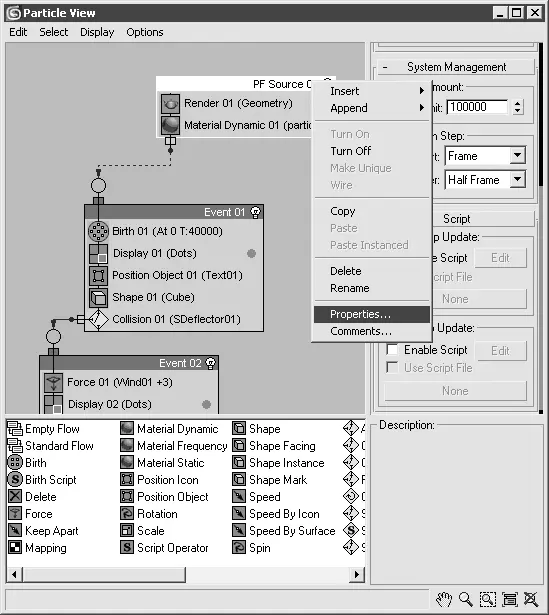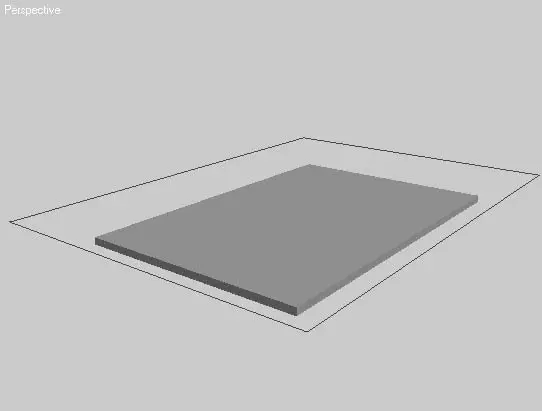Примечание
Как и настройки ветра, характеристики затухания для создания требуемого эффекта подбираются опытным путем. Вы можете попробовать задать другие значения параметров и создать собственное поведение частиц в процессе анимации.
При анимации частиц такого рода очень уместно использовать эффект размытия в движении. Такой эффект появляется при съемке движения реальной камерой или фотоаппаратом, так как за то время, пока шторка аппарата находится в открытом состоянии, движущийся объект проходит некоторое расстояние, и в результате его границы размываются. В 3ds Max такой эффект можно создать несколькими способами, мы рассмотрим самый простой и быстрый с точки зрения визуализации.
1. Откройте окно редактирования системы частиц, выполнив команду меню Graph Editors→ Particle View(Графические редакторы → Окно системы частиц).
2. В окне событий выделите PF Source 01, щелкнув на нем. В результате цвет контура объекта изменится на белый. Щелкните на нем правой кнопкой мыши и выберите из контекстного меню строку Properties(Свойства) (рис. 4.36).
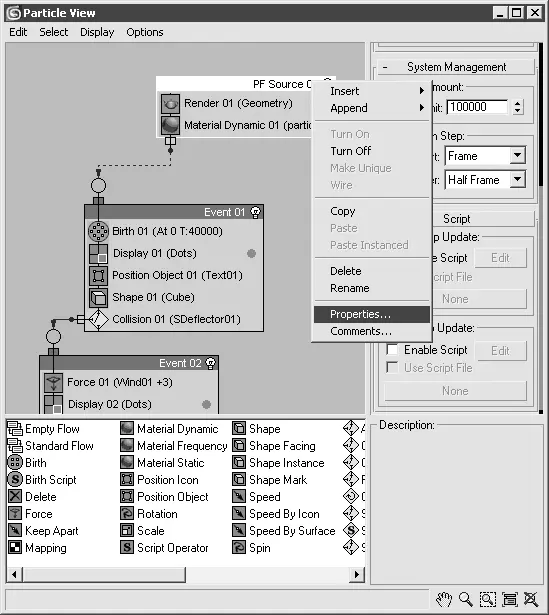
Рис. 4.36.Контекстное меню объекта PF Source01
3. В области Motion Blur(Размытие движения) открывшегося окна Object Properties(Свойства объекта) установите переключатель в положение Image(Изображение), задайте параметру Multiplier(Усилитель) значение 12 и проследите, чтобы флажок Enable(Включить) был установлен.
4. Откройте окно Render Scene(Визуализация сцены), для чего воспользуйтесь клавишей F10, и перейдите на вкладку Renderer(Визуализатор).
5. В области Image Motion Blur(Размытие картинки в движении) установите флажок Apply(Применить).
На рис. 4.37 показан кадр из анимации, выполненной в данном разделе.

Рис. 4.37.Визуализация 48 кадра анимации
Примечание
В папке Examples\Глава 04\Text_dispersion прилагаемого к книге DVD находится файл описанной сцены text_dispersion.max.
Использование модификатора Cloth (Ткань) для симуляции поведения тканей
Рассмотрим работу с модификатором Cloth(Ткань). В отличие от одноименного оператора модуля reactor этот модификатор в первую очередь призван облегчить создание и анимацию одежды моделируемых персонажей. Данный модификатор имеет достаточно широкие возможности, которые можно довольно долго описывать, я же хочу показать, как при помощи модификатора Cloth(Ткань) можно легко и просто создавать объекты, имитирующие поведение ткани. Мы опишем, как создать два объекта: скатерть и развевающийся флаг.
Примечание
В видеоуроке «Урок 27. Использование модификатора Cloth (Ткань) для симуляции поведения тканей», который находится на DVD, прилагаемом к книге, показаны примеры применения модификатора Cloth (Ткань).
Для создания модели скатерти нам понадобится простая сцена, состоящая из двух объектов: столешницы и скатерти. Для построения первого объек та воспользуйтесь параметрическим объектом Box(Параллелепипед) ( Create→ Standard Primitives→ Box(Создать → Простые примитивы → Параллелепипед)).
В качестве второго объекта будет использован объект формы Rectangle(Прямоугольник) ( Create→ Shapes→ Rectangle(Создание → Формы → Прямоугольник)). Создайте оба объекта в окне проекции Top(Сверху). Расположите прямоугольник относительно объекта столешницы сверху и центрируйте по осям Xи Y(рис. 4.38).
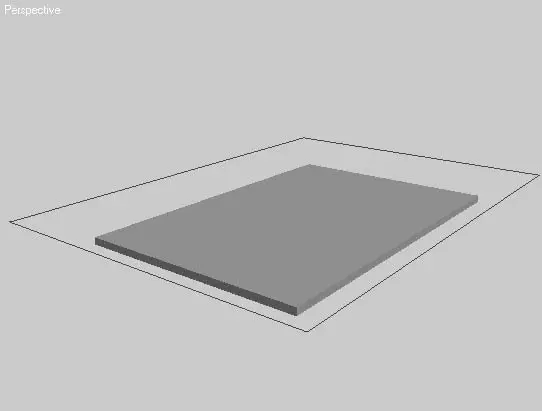
Рис. 4.38.Взаимное расположение объектов в сцене
Примечание
Для создания ткани можно также воспользоваться параметрическим объектом Plane (Плоскость) с достаточным количеством сегментов по длине и ширине (допустим, 50), однако применение сплайнов позволяет получить дополнительные возможности: создание объектов произвольной формы (например, скатерть с фигурными краями), внутренние швы и разрезы. Особенно это актуально при создании одежды.
На основе объекта Rectangle(Прямоугольник) необходимо создать поверхность. Самый легкий способ – преобразовать прямоугольник в полигональную поверхность. Однако при этом мы потеряем дополнительные возможности объекта формы. Лучшим выбором в данном случае будет использование модификатора Garment Maker(Моделирование одежды). Чтобы присвоить этот модификатор, выделите в одном из окон проекций прямоугольник и выполните команду главного меню Modifiers→ Cloth→ Garment Maker(Модификаторы → Ткань → Моделирование одежды). Обратите внимание, что два из четырех углов стали закругленными. Избавиться от этого можно, выполнив разбиение вершин этих углов, что приведет к созданию самостоятельных сплайнов на уровне подобъектов формы. Для этого перейдите в стеке модификаторов на нижний уровень (то есть выделите в стеке строку Rectangle(Прямоугольник)), щелкните на раскрывающемся списке Modifier List(Список модификаторов) и выберите из списка модификатор Edit Spline(Редактирование сплайна) (рис. 4.39).
Читать дальше
Конец ознакомительного отрывка
Купить книгу